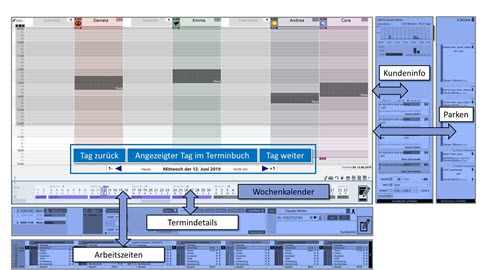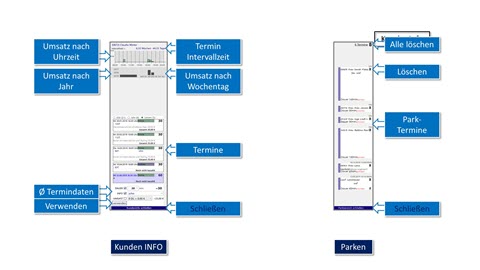|
|
|
Wie Sie weitere Informationen eines Kunden anzeigen |
|
|
|
|
|
|
|
Warum? |
Ermöglicht die perfekte Terminierung von Stammkundenterminen durch, sofortiger Anzeige von benötigten Informationen. Diese Funktion soll ihnen und anderen Personen es einfach machen, die richtigen Terminlängen zu finden. |
|
|
|
Wie? |
Klick Termin einzeichnen. Wählen Sie einen Stammkunden aus. Nach Stammkunden Auswahl steht ihnen die Infoanzeige zur Verfügung Klick Infoanzeige und rechts neben dem Terminplaner werden die Kundeninformationen geöffnet Angezeigt werden diverse Informationen. Im unteren Bereich der Infoanzeige besteht die Möglichkeit den Durchschnitt der letzten Termine in den neu einzutragenden Termin zu übernehmen. Die Übernahme der Werte wird durch einen blauen Haken angezeigt. Sie können über die Wertanzeige auch die Werte auswählen die Sie übernehmen möchten. Durch klick verwenden werden die ausgewählten Daten in den neuen Termin übernommen. Zeichen Sie jetzt den Termin wie gehabt in den Terminplaner ein. Demarkieren Sie einen Termin, indem Sie auf eine freie Stelle im Terminplaner klicken. Oder klicken Sie nochmal auf Termin einzeichnen. |
|
|
|
Ändern? |
Überschreiben Sie die Eintragungen nach Ihren Wünschen. |
|
|
|
Wo? |
Terminplaner/Kundendetails/Infos Klick Infoanzeige schließt diese wieder.Oder klick Kundeninfo schließen |
|
|
|
Rückgängig? |
|
|
|
|
Weitere Infos: |
Diese Funktion steht nur bei Stammkunden zur Verfügung. Die Funktion kann auch bei Terminen die in Bearbeitung sind ausgeführt werden. Bei der anzeige werden Standardmäßig immer die letzten 5 Termine ausgewertet. Ändern Sie bei Bedarf auf: Alle - Termine der der Kunde je hatte Jahr - Alle Termine seit einem Jahr Letzten.-. Die Letzten 5 Termine |
|
Das könnte Sie auch interessieren
|
|
Anleitung / Wie Sie die Kundenstatistik verwenden. |